
Karaosoft Karma(卡拉OK管理系統(tǒng))
v2024.0.1 電腦版- 介紹說明
- 下載地址
- 精品推薦
- 相關軟件
- 網(wǎng)友評論
Karma是一款國外的卡拉OK管理系統(tǒng),您可以在這款軟件上添加音樂,將電腦的音樂和視頻全部添加到軟件管理界面,隨后就可以通過本軟件點播歌曲了,軟件界面功能豐富,可以顯示一個媒體庫功能,您可以指定本地音樂文件夾所在位置,從而更新媒體庫資源,讀取到音樂就可以在界面上設置分類內容,可以設置熱門歌曲分類,可以設置情歌分類,可以設置DJ分類,可以設置華語分類,方便其他用戶通過分類找到自己需要點播的歌曲,結合視頻功能就可以播放MV,需要就可以下載體驗。
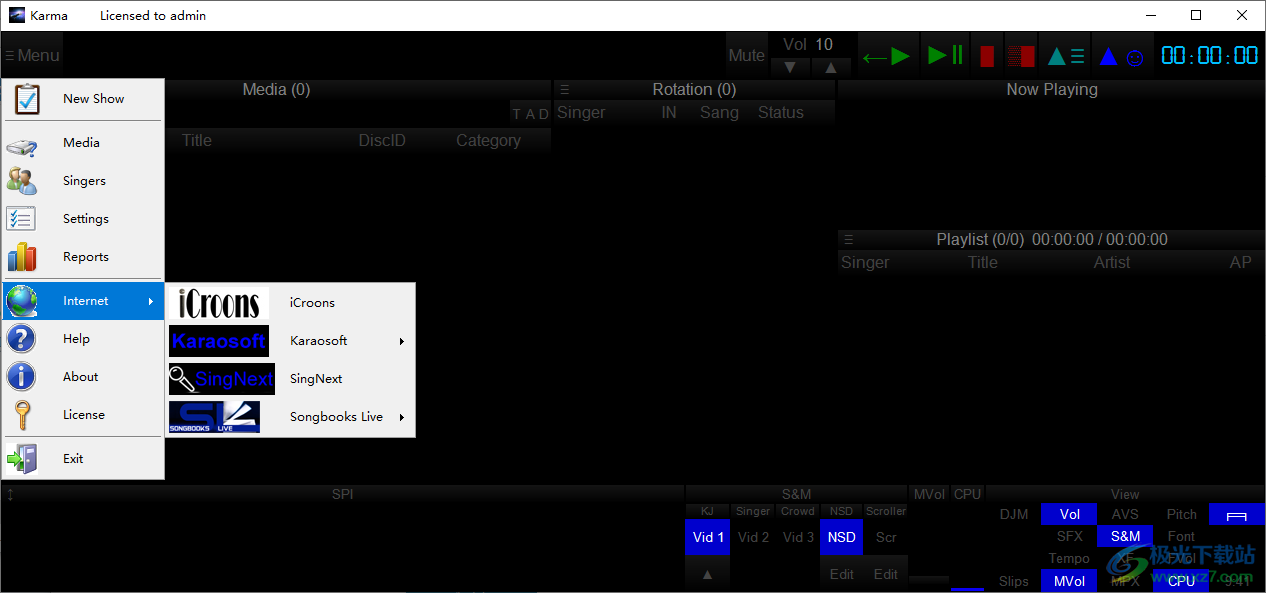
軟件功能
Karma是一個易于使用的卡拉OK管理系統(tǒng),用于主持專業(yè)卡拉OK節(jié)目。它可以用于DJ活動播放音樂和視頻,但它是為卡拉OK從頭開始設計的。Karma的卡拉OK功能不是附加功能,而是內置在一個不需要額外軟件或插件的單一產(chǎn)品中。
-簡化搜索-如果你想在因果報應中搜索歌曲,只需開始鍵入即可。不需要花時間抓住鼠標并導航到搜索框。一旦您開始鍵入,搜索框將自動具有焦點。輸入完畢后,只需按鍵盤上的回車鍵即可。如果您鍵入了多個單詞(或一個單詞的一部分),它會進行搜索,以確保您鍵入的所有單詞(或單詞片段)都存在于藝術家或標題中。例如,假設你想找到“Journey”樂隊的歌曲“Stone In Love”。在因果報應中,你可以簡單地輸入“jour ston”并點擊回車鍵。盡管你可能有超過40000首歌曲可供搜索,但Journey的《愛的石頭》是唯一一首同時包含標題和藝術家片段“jour”和“ston”的歌曲。
-單一屏幕-Karma被設計成一個單一的屏幕,在你的節(jié)目中永遠不會失去焦點。這完全免除了KJ在打字前點擊“右側”窗口以獲得焦點的擔憂。Karma有一個“面板”設計,這樣在演出期間所需的大多數(shù)主要功能都將始終可見。屏幕的區(qū)域是可調節(jié)的,任何東西都不會掩蓋其他東西。還有其他屏幕是單獨出現(xiàn)的,但它們是為快速使用或不在演出期間使用而設計的屏幕(比如設置哪些文件夾包含您的音樂,您可以在演出前進行設置)。
-內置“動態(tài)”音頻/視頻同步控制-你看了多少次卡拉OK歌曲,歌詞與音樂有點不同步。與其他產(chǎn)品的CDG插件不同,這些插件要么沒有定時設置,要么設置隱藏在設置窗口的許多級別中,Karma的AVS同步控制始終可以在屏幕上使用。
-通用鍵盤控制-盡管屏幕上的控制可以通過鼠標點擊標記的按鈕來快速了解如何使用程序,但大多數(shù)經(jīng)驗豐富的KJ都喜歡簡單地靠在鍵盤上,并具有音量、音高控制、AVS計時和歌曲播放的預設鍵。因果報應使這些可用,并故意將它們鎖定在預先分配的密鑰上,這使得任何熟悉因果報應的KJ都可以使用因果報應接替另一個KJ,而不必擔心密鑰都被重新分配了。
軟件特色
Karaosoft Karma
1、Karma可以讓用戶在電腦上創(chuàng)建新的卡拉OK管理系統(tǒng)
2、可以將本地的音樂分類添加到軟件,方便以后在這款軟件點歌
3、支持視頻添加功能,可以將相關的歌曲MV添加到軟件
4、簡單的搜索功能,用戶可以輸入模糊音快速查詢歌曲
5、播放列表管理,可以在軟件查看當前已經(jīng)點播的歌曲,可以將歌曲置頂
6、支持歌手數(shù)據(jù)庫設置,也可以按照歌手分類添加歌曲到Karma軟件
7、默認為新歌手打開曲目歷史記錄,播放MP3+G時自動全屏視頻
8、支持同時在媒體搜索中搜索光盤ID,可以選擇啟用播放/停止指示燈
9、支持僅顯示“下一個”列表中有排隊歌曲的歌手,支持啟用工具提示
10、當前旋轉位置的頂部(在NEXT歌手之前,然后標記為NEXT),當前旋轉位置結束(在NEXT歌手之前)
10、自動播放:自動將任何“無信號”媒體設置為“自動播放”、自動將歌手指定的媒體設置為自動播放
10、返回到完成,歌手表演結束后,自動播放之前的填充歌曲
使用方法
1、將Karma直接安裝到電腦,點擊下一步
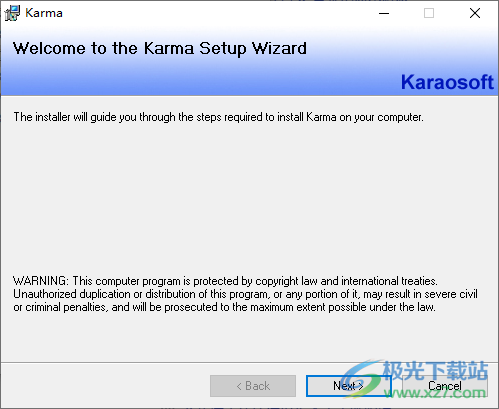
2、設置軟件的安裝地址,可以默認安裝在C盤
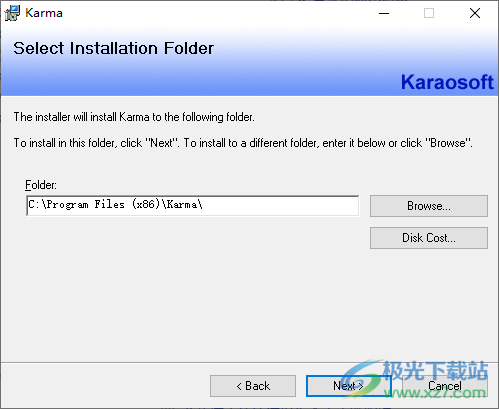
3、提示軟件的安裝進度條,等等軟件安裝結束吧

4、隨后將補丁LicGen.exe復制到安裝地址啟動,點擊patch按鈕 提示Hosts file has been patched successfully

5、繼續(xù)點擊Generate License制作許可證,提示License file has been created successfully
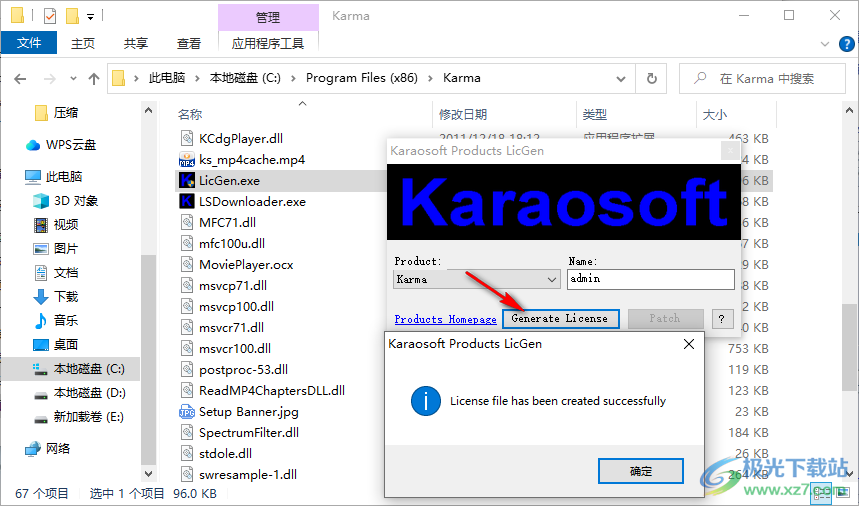
6、打開Karma就可以免費使用,軟件界面都是英文內容,如果你看懂英文就可以添加自己的媒體資源

使用方法
入門
第一次運行Karma后,你需要做的第一件事就是告訴它你所有的音樂都在哪里,并將其分類。點擊屏幕左上角的“菜單”按鈕。然后單擊“媒體”選項。在這里,您可以告訴Karma您的音樂文件夾位于何處,設置類別,并在您更改音樂收藏后更新數(shù)據(jù)庫。首先要了解的是類別。將音樂分為不同的類別可以同時只查看特定的類別,這使得當你想挑選一首DJ舞曲,但又不想意外選擇卡拉OK版本時,這很容易。Karma從3個默認類別(無法刪除)開始,稱為“卡拉OK”、“DJ音樂”和“視頻”。您也可以選擇添加自己的其他類別。您將為每個音樂文件夾分配一個類別。您可以將多個文件夾分配給同一類別,但大多數(shù)人將不同類型的音樂保存在不同的單個文件夾中,例如,您可能有一個“舞曲”或“圣誕卡拉OK”的音樂文件夾。如果你想在因果報應中單獨查看這些單獨的音樂文件夾,它們都需要自己的類別。你需要首先設置所有類別,因為當你添加文件夾時,你必須選擇一個類別,如果你還沒有添加,它就不能作為選擇。如果你去添加文件夾,卻發(fā)現(xiàn)忘記為其設置類別,只需單擊“取消”,設置一個新類別,然后返回并添加文件夾,將其分配給該類別。
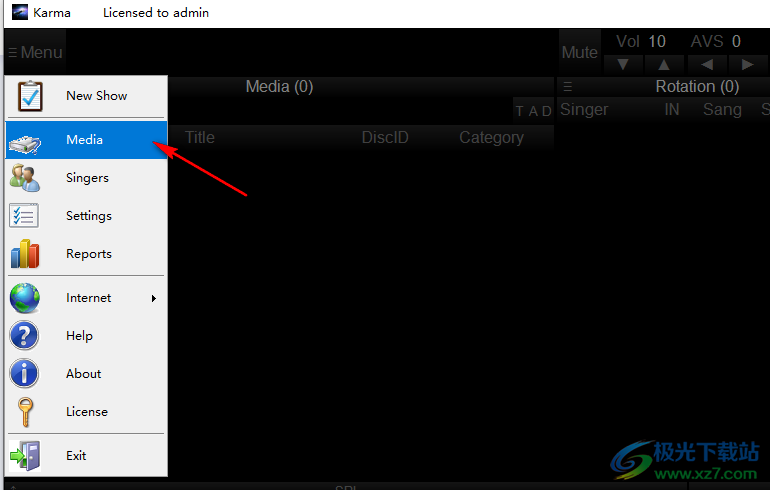
設置好類別后,就可以開始添加文件夾了。單擊“添加”按鈕添加文件夾。添加文件夾時,單擊瀏覽按鈕定位文件夾,選擇是否讀取子文件夾(該文件夾中的所有文件夾),選擇標題格式(這是音樂文件的標題,如果你希望歌曲在Karma中正確顯示,這一點非常重要),選擇類別,然后單擊確定。添加完所有音樂文件夾后,然后你可以點擊“建立/更新數(shù)據(jù)庫”按鈕,Karma將讀取你添加的所有文件夾中的所有歌曲,并創(chuàng)建你的音樂收藏數(shù)據(jù)庫。更新數(shù)據(jù)庫可能需要幾秒鐘到幾分鐘的時間,這完全取決于你添加了多少首歌曲和你的計算機速度。你的歌曲越多,需要的時間就越長。第一次總是花費最長的時間,因為它需要添加所有文件。將來,當你向收藏中添加少量歌曲時,更新數(shù)據(jù)庫不會花那么長時間。
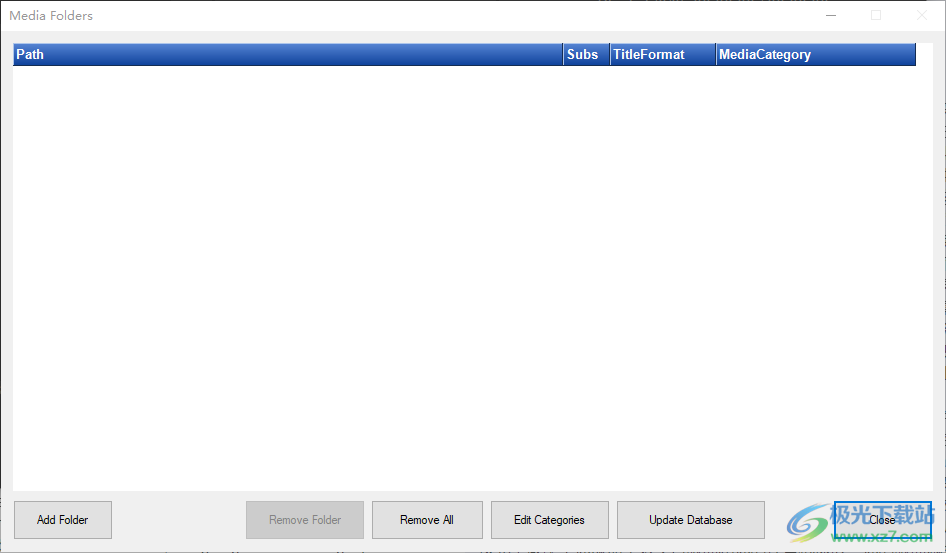
更新并建立數(shù)據(jù)庫后,媒體窗口將關閉,并將您帶回主屏幕,然后您可以瀏覽媒體列表中列出的音樂(屏幕左側)。您可以滾動列表,也可以搜索歌曲。
音頻/視頻設置
大多數(shù)電腦都有一個音頻輸出,但如果你有多個聲音設備,你需要選擇一個你將要使用Karma的設備,并在窗口中將其設置為默認音頻設備。這是通過Windows設置(或舊版本的Windows中的控制面板)完成的。Karma會在啟動時初始化聲音設備,所以在啟動Karma之前先進行此設置。
雖然你可以在一個屏幕上播放卡拉OK節(jié)目,但最好有一個單獨的顯示屏,專門向歌手顯示歌詞。在啟動Karma之前,您需要首先在窗口中正確設置輔助顯示。在Windows 10或更高版本中,右鍵單擊桌面的空白區(qū)域,然后選擇“顯示設置”。確保將Windows設置為“擴展”顯示器。否則,外部顯示器將只是主顯示器的副本。設置并工作后,啟動Karma,然后選中Karma主屏幕右下角的Vid2復選框以打開輔助歌詞顯示。在開始您的節(jié)目之前,請先進行此設置并打開。
正在搜索
在Karma尋找一首歌再容易不過了。開始打字吧。鍵入之前沒有可單擊的內容。當你打字時,你會看到你正在輸入的文字就在媒體列表的正上方。您只需要鍵入足夠的字母,就可以從所有其他標題中縮小搜索范圍。你可以輸入單詞片段,這些單詞不必是你要搜索的開頭單詞。例如,如果你想搜索“Frank Sinatra”的歌曲“My Way”,你可以鍵入“sinat Way”、“My Frank”或“ank sin Way”。只要您鍵入的片段存在于Title、Artist或DiscID中的某個位置,歌曲就會在結果中返回。在使用因果報應幾周并做了一些節(jié)目后,你會發(fā)現(xiàn)自己正在成為一個用盡可能少的單詞片段找到歌曲的最快方法的奇才。
搜索框右側有三個按鈕,分別標記為“T”、“A”和“D”,僅用于搜索“標題”、“藝術家”或“光盤ID”字段。默認情況下,因果報應會在所有字段中搜索搜索文本,通常會充分縮小搜索范圍,但有時這些按鈕會派上用場。例如,如果我想看“旅程”樂隊的所有歌曲,并在搜索框中鍵入“旅程”并點擊回車鍵,我也會看到標題中有“旅程”一詞的各種歌曲。點擊“A”按鈕,“旅程”一詞將只在藝術家領域中搜索,從而向我展示我真正想要的東西。我們添加的另一個功能是能夠將項目拖動到這些按鈕。例如,假設我在看我的播放列表,看到一首“齊柏林飛艇”的歌曲,然后想“他們還有什么其他歌曲我可能想播放?”,而不是花時間在文本框中鍵入“齊柏林飛船”,我只需將播放列表項拖到“a”按鈕上(因為這是我要找的藝術家),它就會立即列出齊柏林飛艇的所有歌曲。您還可以將現(xiàn)有媒體項目拖動到按鈕上,甚至可以將歌手從旋轉中拖動到T或a按鈕上。從“媒體”列表或“播放列表”拖動項目時,將搜索相應的值,因此當您拖動到“T”按鈕上時,它會從拖動的對象中提取“標題”。歌手沒有相應的頭銜或藝術家,所以它只是使用他們的名字,但如果你有一個名為“fred”的歌手,向fred展示有多少原創(chuàng)藝術家被命名為fred可能會很好。唯一不允許拖動的是將歌手拖動到“D”按鈕上(這無論如何都沒有意義)。但是,當您將媒體或播放列表項目拖動到“D”按鈕上時,它將自動修剪掉任何曲目編號(例如SC12345-02將被修剪為SC12345),然后媒體列表會向您顯示同一原始光盤上的所有其他曲目。
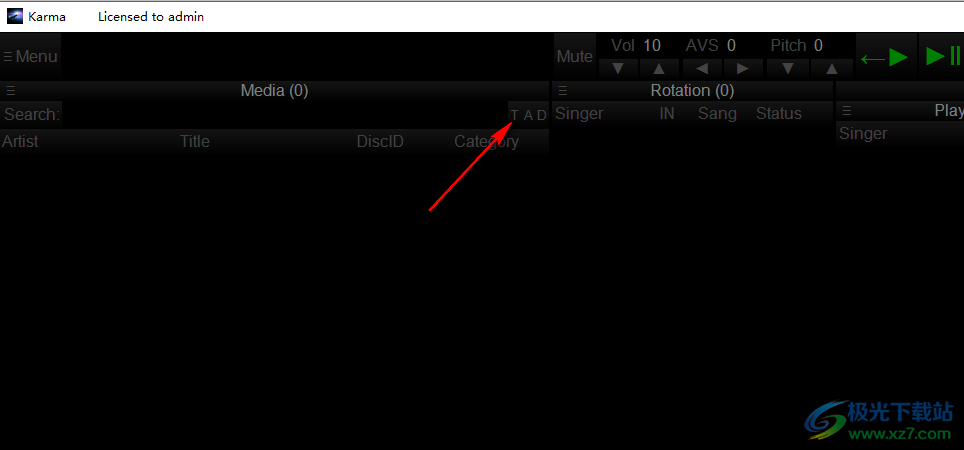
找到你想要的歌曲后,你可以雙擊它,然后選擇“立即播放”,它會立即播放歌曲,或者你可以將它拖到播放列表中,或者如果是歌手演唱的,你可以將其拖放到輪換中的歌手身上,這將帶我們進入下一個主題。要插入歌手,請點擊鍵盤上的“插入”鍵,或單擊旋轉面板頂部的小“+”號,然后選擇“插入歌手”。你可以將多首歌曲拖動到同一個歌手身上,Karma會自動將它們排序到播放列表中。如果你給一個歌手加了3首歌,而其他歌手的歌卻不多,你會注意到,有3首歌的歌手似乎要在其他歌手起床之前唱,但你會注意,當你給其他歌手加歌時(在他們起床之前),你會看到因果報應會自動將其他歌手的歌曲排序到正確的位置。在專業(yè)卡拉OK節(jié)目中,你需要留意歌手的歌曲數(shù)量。如果有人是“下一個”,而他們的數(shù)量為零,你需要給他們一首歌,并將其拖動到他們的名字,然后單擊右上角的“下一位歌手”按鈕(播放分配給歌手的下一首歌)。“下一個”按鈕用于播放播放列表頂部的下一首歌曲。由于您可能在頂部的播放列表中加載了“填充”DJ音樂,并且默認情況下,沒有歌手的歌曲被設置為自動播放,因為假設它們是填充DJ音樂,在這種情況下,下一首歌曲將自動播放。如果播放列表頂部的歌曲設置為自動播放,則會選中該歌曲的“AP”框。只需單擊播放列表中歌曲旁邊的AP復選框,即可打開或關閉自動播放。
下載地址
- Pc版
Karaosoft Karma(卡拉OK管理系統(tǒng)) v2024.0.1
本類排名
本類推薦
裝機必備
換一批- 聊天
- qq電腦版
- 微信電腦版
- yy語音
- skype
- 視頻
- 騰訊視頻
- 愛奇藝
- 優(yōu)酷視頻
- 芒果tv
- 剪輯
- 愛剪輯
- 剪映
- 會聲會影
- adobe premiere
- 音樂
- qq音樂
- 網(wǎng)易云音樂
- 酷狗音樂
- 酷我音樂
- 瀏覽器
- 360瀏覽器
- 谷歌瀏覽器
- 火狐瀏覽器
- ie瀏覽器
- 辦公
- 釘釘
- 企業(yè)微信
- wps
- office
- 輸入法
- 搜狗輸入法
- qq輸入法
- 五筆輸入法
- 訊飛輸入法
- 壓縮
- 360壓縮
- winrar
- winzip
- 7z解壓軟件
- 翻譯
- 谷歌翻譯
- 百度翻譯
- 金山翻譯
- 英譯漢軟件
- 殺毒
- 360殺毒
- 360安全衛(wèi)士
- 火絨軟件
- 騰訊電腦管家
- p圖
- 美圖秀秀
- photoshop
- 光影魔術手
- lightroom
- 編程
- python
- c語言軟件
- java開發(fā)工具
- vc6.0
- 網(wǎng)盤
- 百度網(wǎng)盤
- 阿里云盤
- 115網(wǎng)盤
- 天翼云盤
- 下載
- 迅雷
- qq旋風
- 電驢
- utorrent
- 證券
- 華泰證券
- 廣發(fā)證券
- 方正證券
- 西南證券
- 郵箱
- qq郵箱
- outlook
- 阿里郵箱
- icloud
- 驅動
- 驅動精靈
- 驅動人生
- 網(wǎng)卡驅動
- 打印機驅動
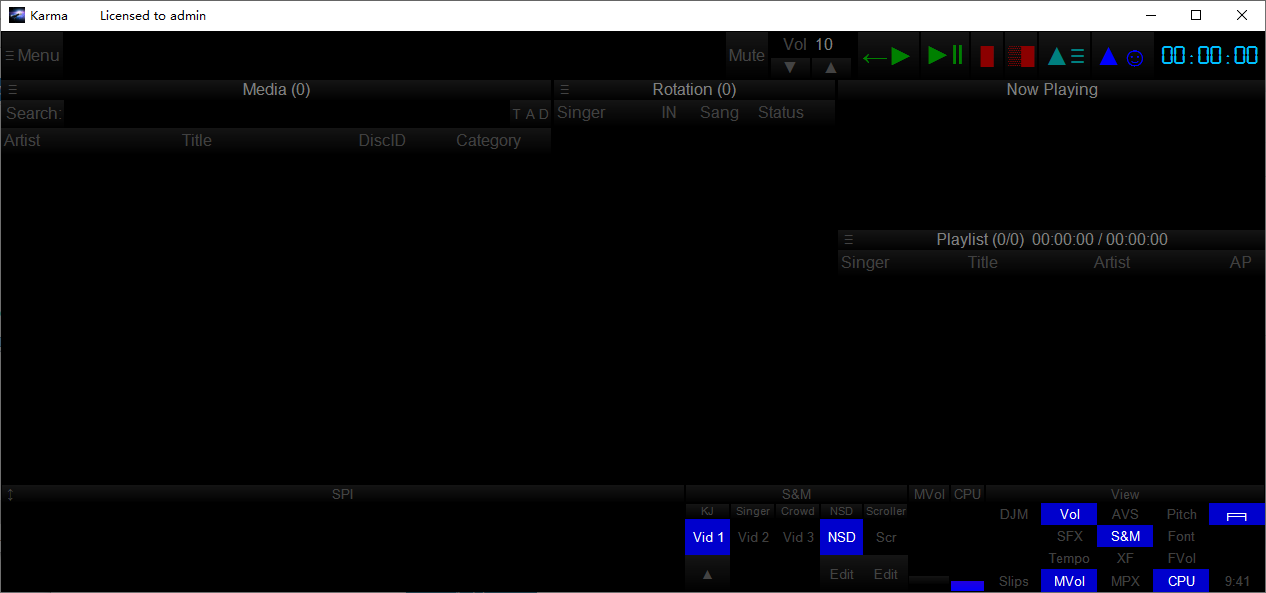




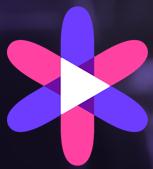
























網(wǎng)友評論